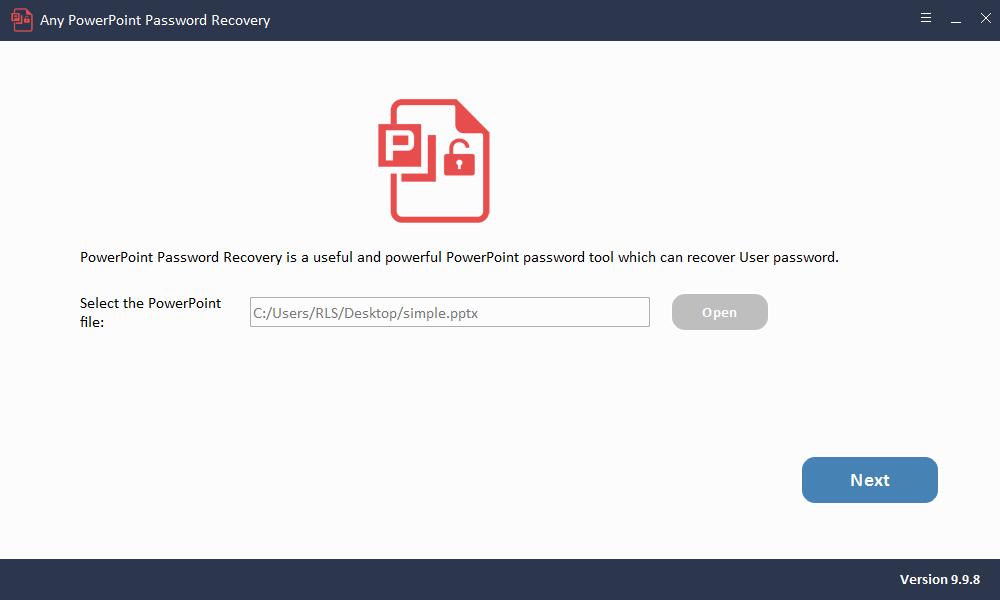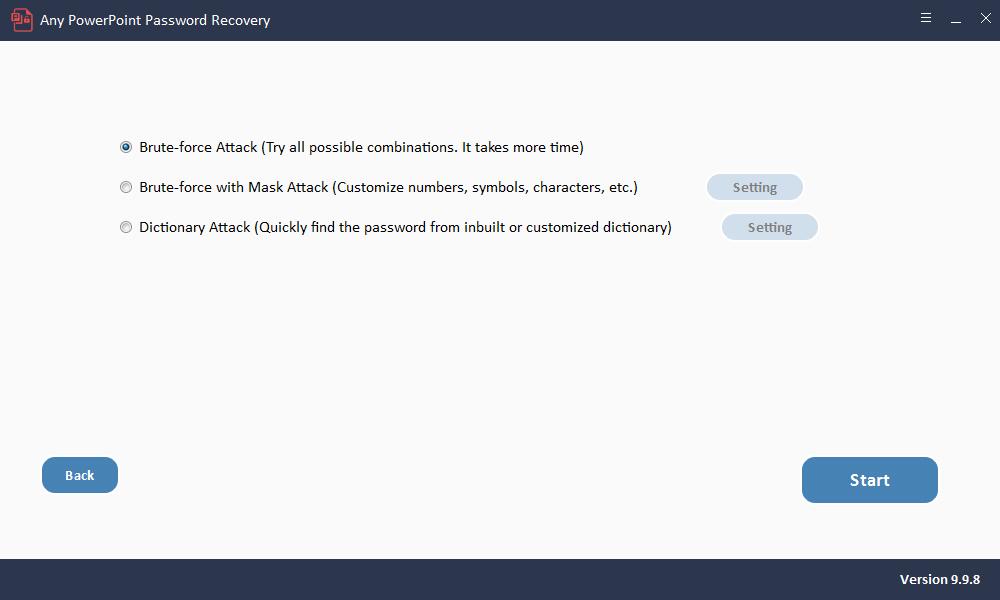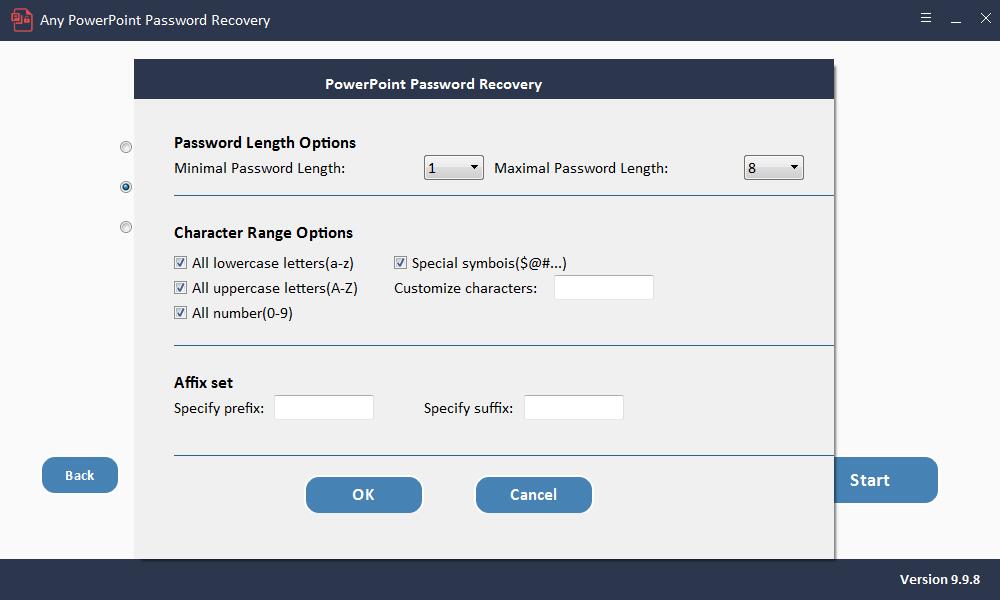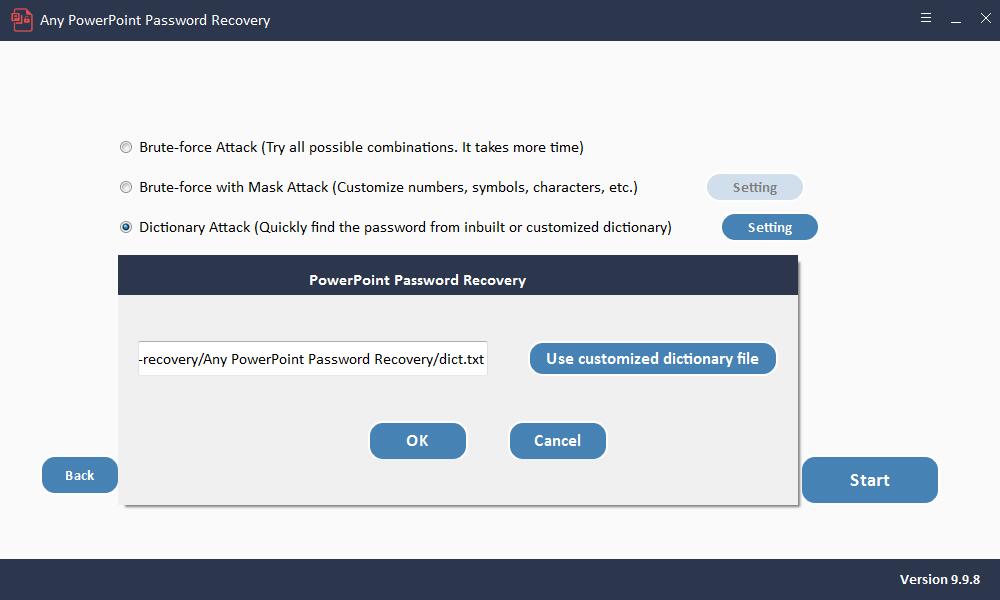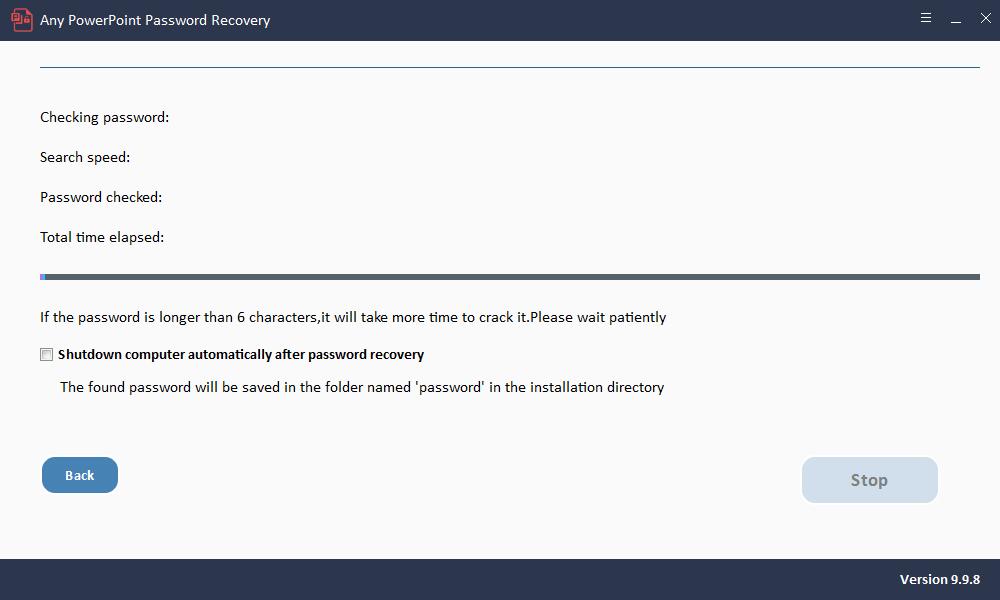Gach Rud atá uait ar Eolas faoi Díghlasáil PPT Ar Líne

Conas PPT Ar Líne a Dhíghlasáil
Agus tú ag cuardach ar an Idirlíon, is féidir leat roinnt uirlisí ar líne a fháil is féidir a úsáid chun comhad PPT a dhíghlasáil. Anseo, sa chuid seo, tabharfaimid Téarnaimh Pasfhocal-Ar Líne isteach duit. Is uirlis é a bhfuil taithí 7 mbliana aige ar dhíchriptiú ar líne. Is féidir an clár seo a úsáid freisin chun PDF, Zip agus RAR a dhíchriptiú. Ní uirlis ar líne saor in aisce é, áfach. Ní mór duit 10 Euro a íoc nuair a bheidh do chomhad PPT díghlasáilte go rathúil.
Seo a leanas na céimeanna is féidir leat a úsáid chun pasfhocal PPT a dhíghlasáil trí Aisghabháil Pasfhocal-Ar Líne.
Céim 1: Tabhair cuairt ar shuíomh oifigiúil Aisghabháil Pasfhocal-Ar Líne.
Céim 2: Cliceáil Uaslódáil do chomhad criptithe le tosú.
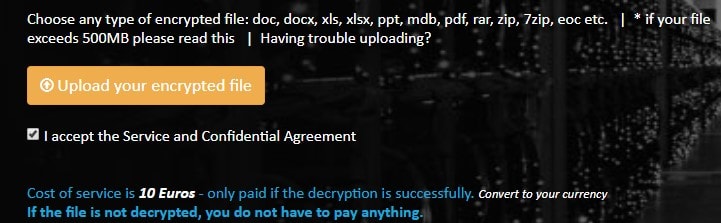
Céim 3: Tar éis duit do chomhad PPT a uaslódáil go rathúil, éileoidh sé ort seoladh ríomhphoist a iontráil. Tar éis dearbhaithe, cliceáil Seol chun leanúint ar aghaidh.
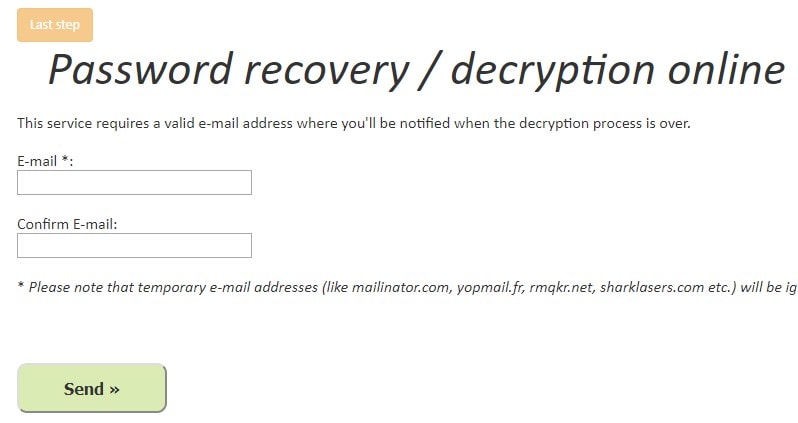
Céim 4: Ag an bpointe seo, ní mór duit do sheoladh ríomhphoist a iontráil agus an seoladh díchriptithe a ghníomhachtú.
Céim 5: Láithreach, cuirfear tús leis an bpróiseas díchriptithe. Nuair a bheidh sé críochnaithe, gheobhaidh tú r-phost. Is féidir leat an focal faire a úsáid chun do chomhad PPT a dhíghlasáil a luaithe a íocann tú as an tseirbhís.
An bhfuil sé iontaofa PPT Ar Líne a Dhíghlasáil
Anois gur thuig tú conas PPT a dhíghlasáil ar líne, is í an cheist an bhfuil sé iontaofa an modh seo a úsáid trí do chomhad cur i láthair faoi ghlas a chur isteach ar shuíomh Gréasáin? Is é an freagra NÍL! Níl sé iontaofa agus níl aon ráthaíocht ann go mbeidh do chomhad faoi ghlas scáinte. Tá ceisteanna eile ann freisin a bhaineann le comhaid PPT a dhíghlasáil ar líne.
Nuair a dhéanann tú iarracht pasfhocal PowerPoint a dhíghlasáil ar líne, bíonn fadhbanna áirithe ann. Breathnaímid ar na míbhuntáistí a bhaineann le do chomhad PPT a chur isteach ar líne.
Sábháilteacht: Is ceist mhór í seo maidir leis an modh ar líne a úsáid. Féadfaidh an suíomh Gréasáin na comhaid a chuireann tú isteach a stóráil. Má tá aon fhaisnéis rúnda nó íogair agat sa chomhad PPT, tá seans ann go sceithfidh sonraí. Is priacal mór é seo agus an modh seo á úsáid.
Nasc Idirlín: Is modh ar líne é seo agus dá bhrí sin teastaíonn nasc Idirlín uait. Mura bhfuil nasc Idirlín agat ar chúis ar bith ní féidir leat an modh seo a úsáid. Má úsáideann tú é ar ghléas soghluaiste, beidh muirir sonraí i bhfeidhm.
Méid teoranta an chomhaid: Tá teorainneacha ann maidir le méid an chomhaid. Cuireann fiú suíomhanna Gréasáin íoctha teorainn le méid an chomhaid. Tá níos mó teorainneacha ag láithreáin ghréasáin saor in aisce agus ní cheadaíonn siad ach comhad amháin de mhéid beag. Má tá comhad níos mó agat, ní féidir leat an rogha ar líne a úsáid.
Ní féidir an focal faire a bhaint chun é a mhodhnú: Mar is eol dúinn uile go bhfuil 2 chineál pasfhocal sa chomhad PPT: pasfhocal le hoscailt agus pasfhocal le modhnú. Tar éis tástála a dhéanamh, feicimid nach bhfuil uirlisí ar líne in ann pasfhocal a bhaint nó a aisghabháil le modhnú d'úsáideoirí.
An Bealach Malartach In Aisce is Fearr le PPT Ar Líne a Dhíghlasáil
Tar éis dúinn teorainneacha an mhodha ar líne a thuiscint, teastaíonn rogha eile uainn anois. Tá modh simplí agus éifeachtach ann chun pasfhocal PPT a dhíghlasáil. Is uirlis é aon Aisghabháil Pasfhocal PowerPoint is féidir a úsáid chun comhaid PowerPoint atá faoi ghlas a dhíghlasáil go héasca. Tugann na bogearraí rochtain iomlán agus neamhtheoranta duit ar aon chomhad PPT atá faoi ghlas. Is féidir leat comhaid láithreoireachta faoi ghlas a oscailt trí na bogearraí seo a úsáid.
Seo a leanas na céimeanna chun comhaid PPT a dhíghlasáil trí úsáid a bhaint as bogearraí Aon PowerPoint Recovery Recovery:
Íoslódáil, suiteáil agus seoladh Aon bhogearra Aisghabhála Pasfhocal PowerPoint ar do ríomhaire agus ar chomhchéimeanna mar atá thíos.
Céim 1: Cliceáil "Oscail" cnaipe chun an comhad PowerPoint atá cosanta ag pasfhocal a roghnú.
Céim 2: Roghnaigh Modh Aisghabhála Pasfhocal PowerPoint.
Céim 3: Cliceáil "Start" cnaipe chun leanúint ar aghaidh. Tar éis cúpla nóiméad, taispeánfar do phasfhocal dearmadta i bhfuinneog aníos. Cliceáil "Cóipeáil Pasfhocal" chun do phasfhocal PowerPoint a shábháil.